如何用PS快速设计高楼大厦
1、打开PS,按ctrl+o打开一张图片,如图

2、选择多边形套索工具,绘制选区,如图

3、按shift键向上移动,如图
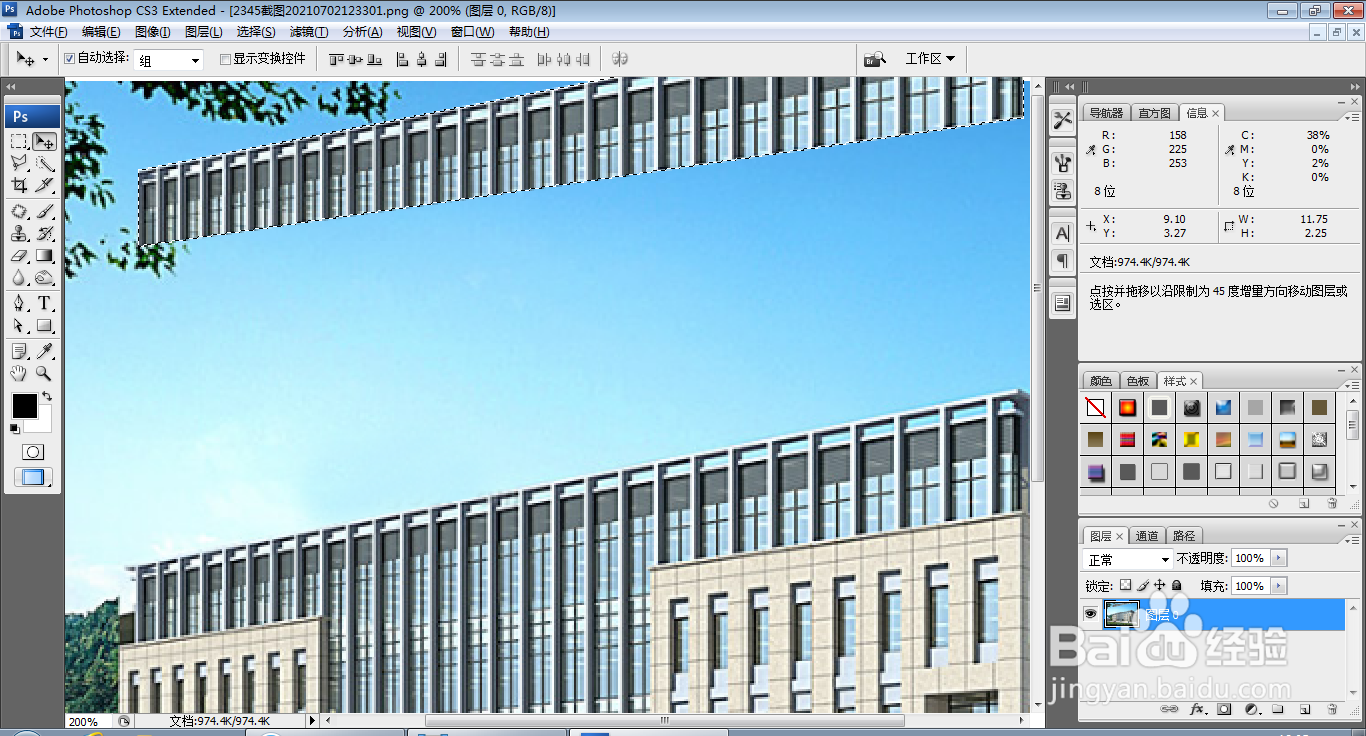
4、继续绘制选区,点击选择工具,按alt键复制,如图

5、继续按alt键复制,放大图片,左右调整位置,如图

6、继续绘制图形,按alt键绘制图形。如图

7、继续按alt键绘制图形,如图

8、左边一侧的高楼已经建造好了,如图
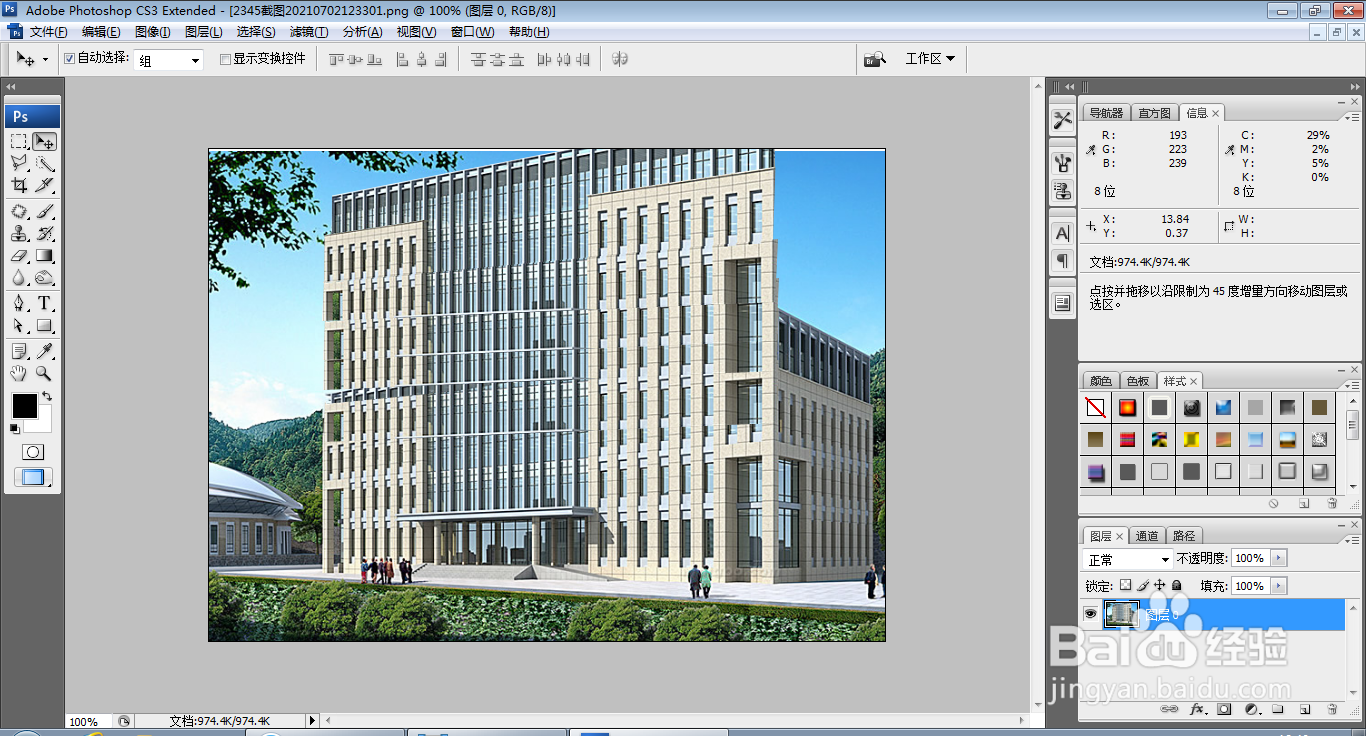
9、再次选择多边形套索工具绘制选区,如图

10、继续按alt键绘制,选择多边形套索工具,删除边缘的部分,如图
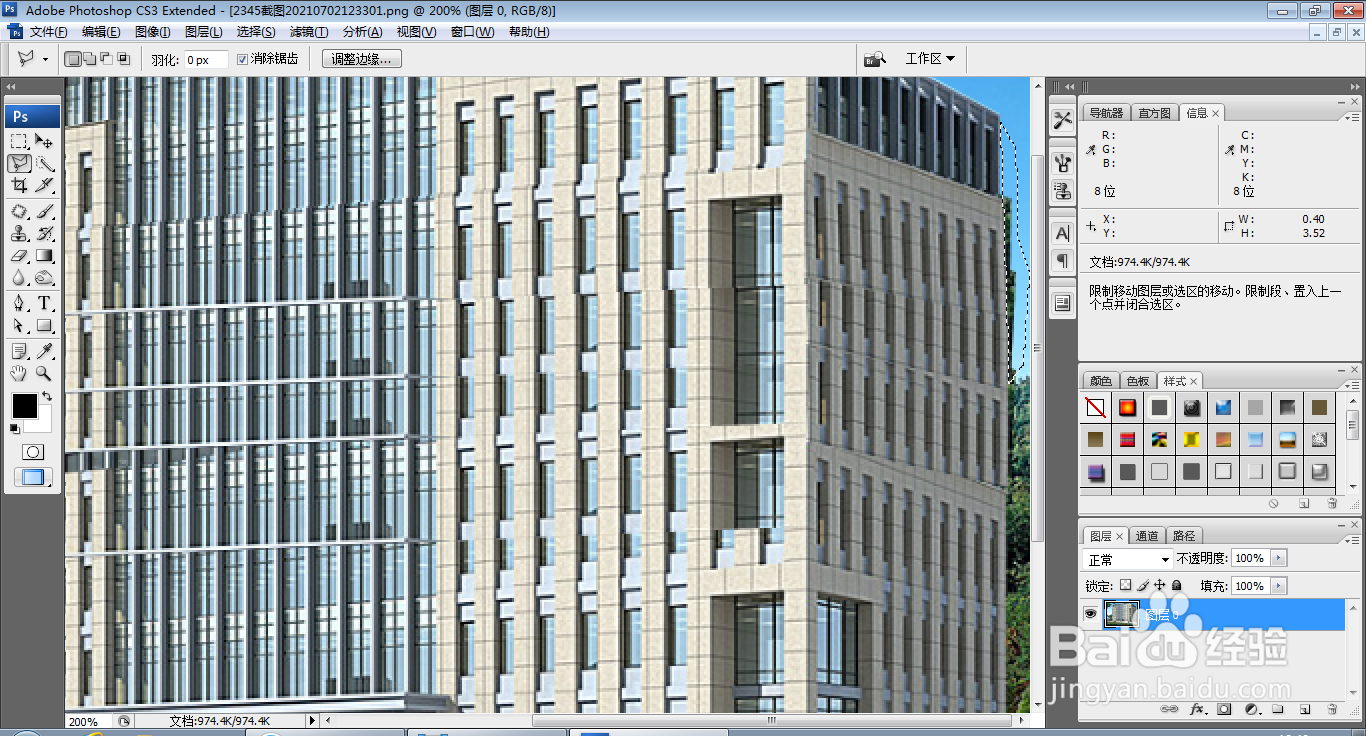
11、选择直排文字工具,输入字体,调整字号大小,调整字体颜色为黑色,如图

声明:本网站引用、摘录或转载内容仅供网站访问者交流或参考,不代表本站立场,如存在版权或非法内容,请联系站长删除,联系邮箱:site.kefu@qq.com。